Microsoftilla on asetus priorisoida uusien Windows 10 ja Windows 11 Update -lataukset ja muut suoritettavat prosessit kaistanleveyden päässä kaikesta ajamastasi. Windows 11:ssä on asetus, jota voit muuttaa korjataksesi kuinka paljon kaistanleveyttä Microsoftin sovellukset ja palvelut voivat kestää.
Oletusasetus on sallia Microsoft- tai Windows-sovellusten tai -prosessien absoluuttinen kaistanleveys, mikä tarkoittaa, että tietokoneesi priorisoi kaikki Microsoft- tai Windows-sovellukset tai -prosessit kaiken ajettavan sovelluksen edelle. Jos käytät maksullista yhteyttä ja yhteys on rajoitettu, tämä voi aiheuttaa katastrofin.
Jos olet Windows Pro- tai Enterprise-järjestelmänvalvoja, voit tehdä nopean mukautuksen ryhmäkäytäntöeditorin avulla rajoittaaksesi sitä, kuinka paljon kaistanleveyttä Windows voi kestää.
Miksi en voi päivittää Windows 10:stä Windows 11:een?
Jos sinulla on Windows 10:n Pro-, Enterprise- tai Education-versiot S-tilassa, Windows Update ei tarjoa Windows 11:tä, koska S-tila ei ole saatavilla näissä Windows 11:n versioissa. Jos sinulla on siis Pro-, Enterprise- tai Education-versiot Jos Windows 10 on S-tilassa, sinun on vaihdettava S-tilasta päivittääksesi Windows 11:een.
Voidaanko Windows 10 ja Windows 11 asentaa samaan tietokoneeseen?
Onko mahdollista asentaa Windows 10 ja Windows 11 samaan tietokoneeseen? Windows 11 on ollut käytössämme nyt kaksi kuukautta. On kuitenkin monia käyttäjiä, jotka joko siksi, että käyttöjärjestelmä ei ole yhteensopiva heidän tietokoneensa kanssa tai koska he eivät halua menettää toimintoja, ovat päättäneet olla päivittämättä tällä hetkellä.
gpedit.msc (ryhmäkäytäntöeditori)
Tässä on nopea säätö, jonka avulla voit poistaa varatun kaistanleveyden, joka on sallittu Microsoft- ja Windows-sovelluksille ja -palveluille.
1. Napsauta alkaa tai Hae tai Avaa Juosta (Windows-näppäin + R) ja kirjoita gpedit.msc.
2. Navigoi polulle: Tietokoneen asetukset > Hallintamallit > Verkko > QoS-pakettiaikataulu.
3.Tuplaklikkaus Rajoita varakaistanleveyttä.
4. Napsauta Käytössä ottaaksesi tämän ominaisuuden käyttöön. Oletusasetus antaa Windows-järjestelmälle pääsyn 80 prosenttiin päivitysten kaistanleveydestä, ja sen prosessit ja sovellukset ovat etusijalla omiin verrattuna. Voit vapaasti muuttaa arvoksi 0 jos haluat.
Kannattaako nyt päivittää Windows 11:een?
Windows 11 -arvostelut ovat melko positiivisia, myös omamme, joten kannattaa kokeilla uusinta Windows-versiota. Sinulla on kuitenkin vain 10 päivää aikaa vaihtaa Windows 11:stä Windows 10:een päivityksen jälkeen. Sen jälkeen sinun on suoritettava puhdas asennus (poista kaikki tietosi) päivittääksesi.
Kuinka asentaa Windows 11 ilman tuoteavainta?
Vaihe 1. Kytke asennustietoväline laitteeseen, johon haluat asentaa Windows 11:n, ja käynnistä se, siirry BIOSiin muuttaaksesi käynnistysjärjestystä, valitse USB-asema käynnistysasemaksi. Sitten näet ”Windows Setup” -ikkunan näytöllä, aseta ne ja napsauta ”Seuraava”. Vaihe 3. Napsauta ”Asenna nyt”. Vaihe 4. Valitse ”Minulla ei ole tuoteavainta”.
Pitäisikö minun hankkia Windows 10 vai Windows 11 Windows 10:lle?
Jos todella haluat nähdä tietoja Käynnistä-valikosta yhdellä silmäyksellä, Windows 10 on paras. Mitä tulee tehtäväpalkkiin, Microsoft on kutistanut hakukentän kuvakkeeksi ja poistanut myös Cortana-toiminnot Windows 11:stä. Jos haluat Cortanan, sinun on ladattava sovellus.
5. Napsauta Käytä ja OK tallentaaksesi muutokset.
Windows 11 -päivityksen kaistanleveysrajoitukset
Tässä on mitä sinun on tehtävä estääksesi Microsoftin varastamasta lisää kaistanleveyttäsi. Hyviä uutisia Windows 10 -käyttäjille, nämä ohjeet toimivat myös sinulle.
1. Avaa asetukset (Windows-näppäin + I-pikanäppäin).
2. Siirry kohtaan Windows Update > Lisäasetukset >Toimituksen optimointi > Edistyneet asetukset.
3. Alle Lataa asetukset, napsauta valitaksesi joko ”Absoluuttinen kaistanleveys” tai ”Prosenttiosuus mitatusta kaistanleveydestä”, joka mitataan päivityslähteeseen nähden.
4.Kun olet valinnut vaihtoehdon, aseta arvot sille, kuinka paljon kaistanleveyttä haluat Windowsin käyttävän päivitysten lataamiseen etualalla ja tausta tietokoneellasi.
Voinko päivittää Windows 11:stä Windows 10:een?
Hei, olen Van. Autan sinua mielelläni tänään. Kyllä, voit päivittää Windows 11:stä Windows 10:een. Jos haluat kuitenkin aktivoida Windows 10:n, tarkista, onko Windows 11:n aktivoimiseen käytetty alkuperäinen lisenssiavain Windows 10. Varmista lataamalla Showkeyplus-sovellus Microsoft Storesta. Tämä sovellus näyttää tietokoneeseen asennetun lisenssiavaimen.
Kuinka asennan Windows 10 -ohjaimet?
Windows 10 -asennuksen pitäisi asentaa ajurit automaattisesti, asennuksen jälkeen tarkista Laitehallinnasta mikä tahansa laite, jossa on keltainen huutomerkki, ja jos sellaisia on, voit ladata ajurit kannettavan tietokoneen tukisivulta valmistajan verkkosivuilta. Voimia kehittäjälle! Oliko tästä vastauksesta apua?
Kuinka asennan Windows 11:n asennusavustajan avulla?
Suosittelemme odottamaan, kunnes laitteellesi on tarjottu päivitys Windows 11:een, ennen kuin käytät asennusavustajaa. Kun olet valmis, löydät sen Windows 11 -ohjelmiston lataussivulta. Valitse Windows 11 -ohjelmiston lataussivulla Luo työkalu nyt ja asenna Windows 11 noudattamalla ohjeita.
Sinun ei tarvitse käynnistää tietokonettasi uudelleen, jotta muutokset tulevat voimaan, sulje asetukset kun olet valmis. Windows Home -käyttäjät eivät ole onnekkaita, elleivät he halua muokata rekisteriä.
Nyt sovelluksesi ja latauksesi ovat etusijalla kaikkiin saapuviin Windows 10- tai Windows 11 -päivityksiin nähden.
Mitä teet rajoittaaksesi Windowsin käyttämää kaistanleveyttä? Kerro meille kommenteissa!

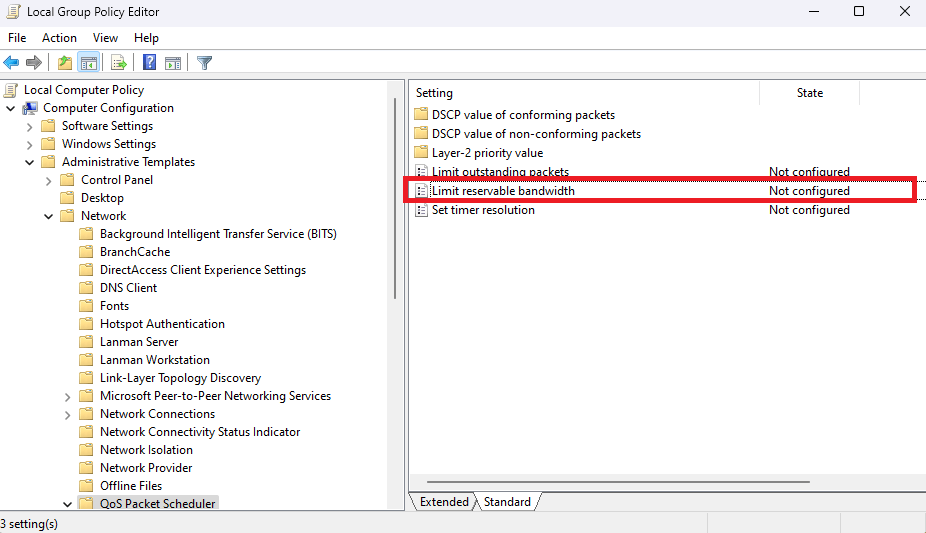
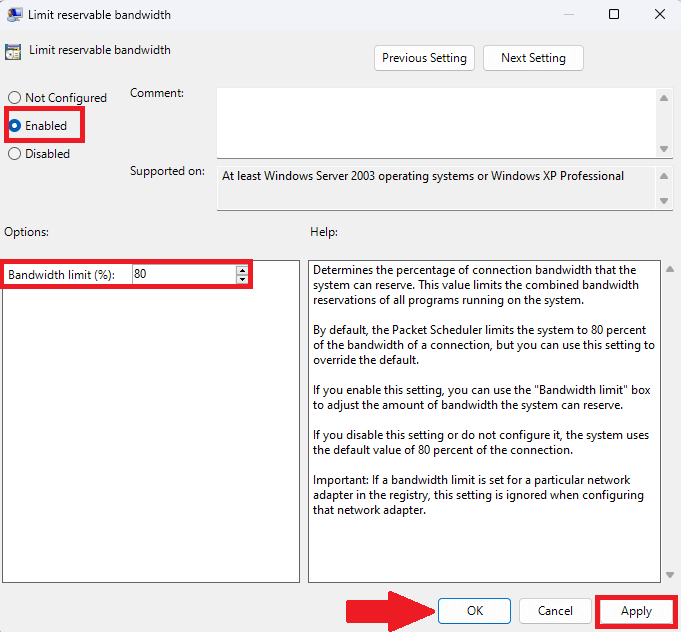
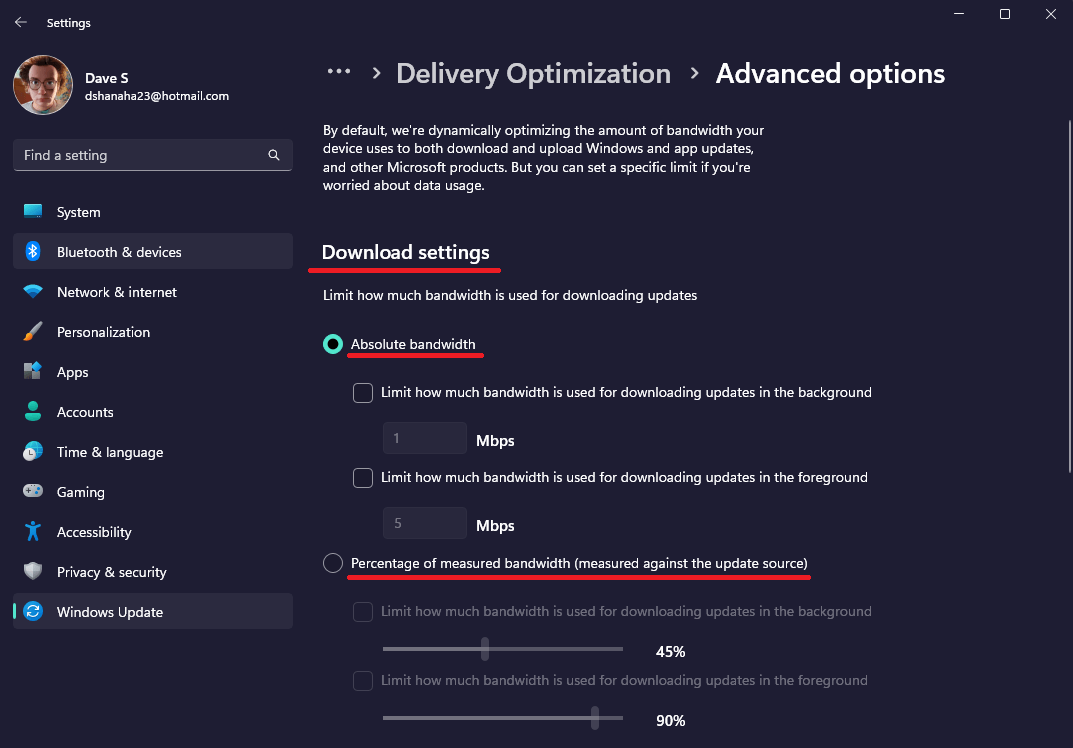
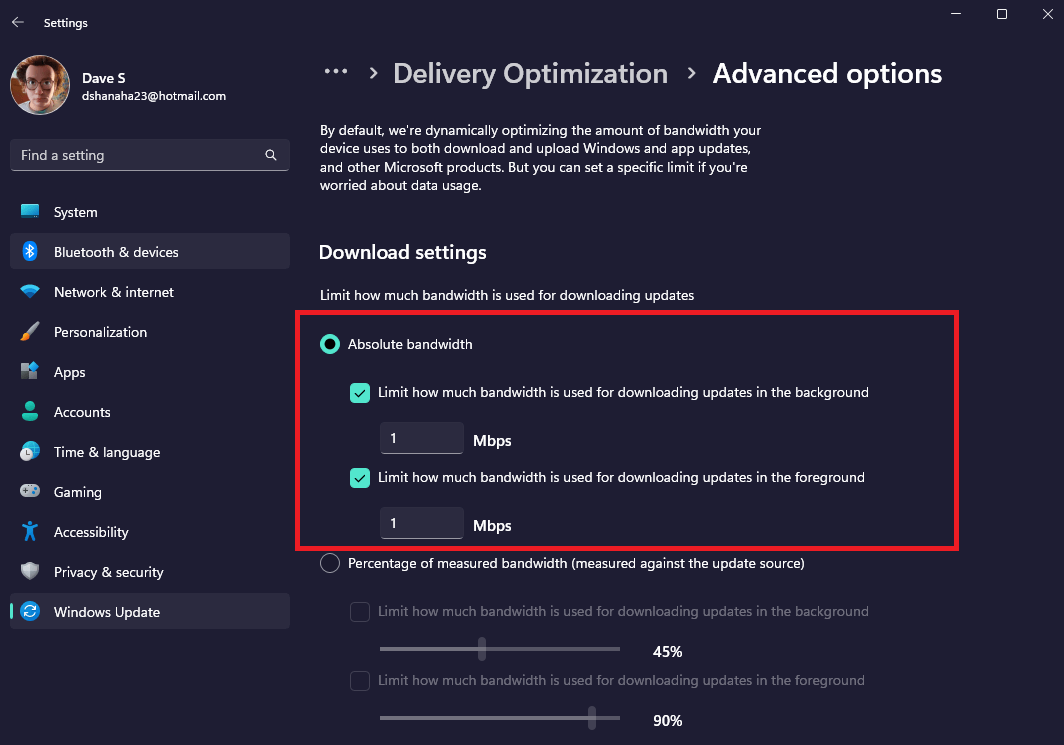



-on-windows-11-and-the-web.jpg)